Audiomack은 좋아하는 노래와 트랙을 들을 수 있는 음악 스트리밍 서비스입니다. 컴퓨터에 쉽게 설치할 수 있습니다. 하지만 당신은 어떻게 Mac에서 Audiomack 제거 문제가 있다면?
다양한 이유로 macOS 컴퓨터에서 Audiomack 응용 프로그램을 제거할 수 있습니다. 하나는 공간을 절약하는 것이고 다른 하나는 손상된 설치 프로세스를 수정하는 것입니다. 이유가 무엇이든, 저희가 도와드리겠습니다.
여기에서는 Audiomack을 제거하는 방법에 대해 설명합니다. 수동으로 따라야 하는 실제 단계를 알려드립니다. 쓸모없는 앱 제거 컴퓨터에서. 마지막으로 잔여 파일을 포함하여 앱을 자동으로 제거하는 도구에 대한 보너스 팁을 제공합니다.
내용 : 1 부분. Mac에서 Audiomack을 수동으로 제거하는 방법은 무엇입니까?2 부분. Mac에서 Audiomack을 완전하고 빠르게 제거파트 3. Audiomack이란 무엇입니까?4 부. 결론
1 부분. Mac에서 Audiomack을 수동으로 제거하는 방법은 무엇입니까?
1. Mac에서 Audiomack을 수동으로 제거하는 방법
macOS 컴퓨터에서 해당 애플리케이션을 수동으로 제거하는 단계는 다음과 같습니다.
- 강제 종료 또는 응용 프로그램이 닫혀 있는지 확인하십시오.
- 그 후, 발사 파인더 방문 어플리케이션 폴더에 있습니다.
- 응용 프로그램 폴더 내에서 Audioback으로 이동합니다. 그런 다음 Audiomack의 응용 프로그램을 휴지통.
- 그런 다음 Finder를 다시 방문하십시오. 메뉴 내에서 이동을 누릅니다.
- 검색창에 입력
/Library/Audiomack. - 그런 다음 Audiomack과 관련된 모든 파일을 찾아 휴지통으로 이동합니다. 일반적으로 다음 하위 폴더에서 찾을 수 있습니다.
/Caches/,/Application Support/,/Containers/,/Logs/,/Preferences/,/Application State/,/Frameworks/,/Saved/,/WebKit/. - 모든 관련 파일을 삭제한 후에는 컴퓨터의 휴지통을 비워야 합니다.
- 완료되면 macOS 컴퓨터를 다시 시작하여 제거 프로세스를 완료해야 합니다.
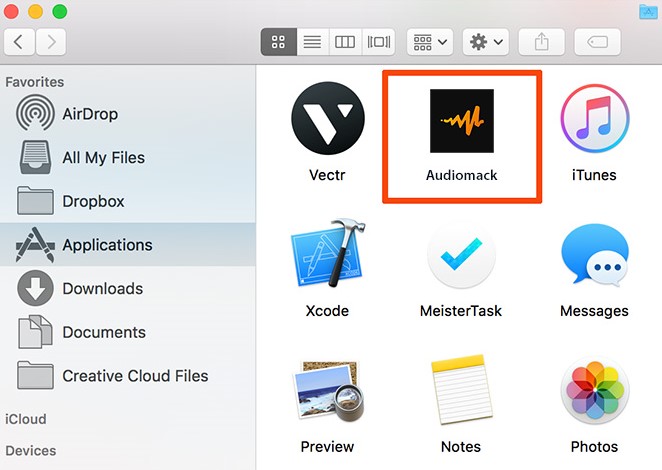
2. Audiomack 계정 삭제 방법
- 의 계정 삭제 페이지를 방문하십시오. Audiomack.
- 비밀번호를 포함한 자격 증명을 사용하여 계정에 가입하십시오.
- 인터페이스의 왼쪽 하단에서 링크를 클릭하십시오. 계정 삭제.
Mac에서 Audiomack을 제거하려면 프로필 페이지를 통해 계정을 삭제할 수도 있습니다. 그렇게 하려면 아래 단계를 따르세요.
- 계정을 방문하거나 프로필 URL 귀하의 계정을 삭제하기 위해.
- Audiomack 계정에 로그인합니다.
- 마지막으로 Audiomack 계정을 영구적으로 삭제하려면 화면의 지시를 따르십시오.
2 부분. Mac에서 Audiomack을 완전하고 빠르게 제거
라는 프로그램을 사용하여 iMyMac PowerMyMac, 당신은 진정으로 쉽게 macOS 컴퓨터에서 Audiomack을 삭제할 수 있습니다. 다양한 응용 프로그램을 통해 이 프로그램은 사용자가 Mac 컴퓨터를 최적화할 수 있도록 도와줍니다.
기능 중 하나인 App Uninstaller는 사용자가 다음을 수행할 수 있도록 도와줍니다. 남은 데이터를 남기지 않고 소프트웨어를 완전히 제거. 이렇게 하면 프로그램과 관련 데이터가 모두 삭제됩니다.
PowerMyMac을 사용하면 Mac을 최적화하고 정리할 수 있습니다. 몇 가지 간단한 작업으로 MacBook 또는 iMac의 속도를 높이고 Mac의 저장 공간을 해제할 수 있습니다. Mac을 항상 원활하게 실행하십시오. 따라서 Mac에서 Audiomack을 제거하는 데 사용하는 것이 좋습니다.
엄청난 양의 저장 위치 외에도 Mac에 쓰레기 및 기타 폐기물이 쌓일 수 있는 위치가 셀 수 없이 많습니다. 누가 하루 종일 파일과 폴더를 탐색할 시간이 있습니까?

결과적으로 PowerMyMac은 필수적입니다. 이 소프트웨어는 청소에 중점을 둡니다. 사용자가 무의미한 파일과 앱을 제거하여 Mac의 공간을 확보하는 데 도움이 됩니다.
유틸리티를 사용하여 Mac에서 Audiomack을 제거하는 방법은 다음과 같습니다.
- 소프트웨어를 실행하기만 하면 됩니다.
- 그런 다음 "앱 제거 프로그램" 모듈이 왼쪽에 있습니다.
- 컴퓨터에 설치된 모든 프로그램을 검색하려면 주사 인터페이스 중앙에 있는 버튼.
- Audiomack 프로그램을 선택하려면 클릭하십시오.
- 그런 다음 CLEAN 소프트웨어를 제거하고 남은 파일을 제거합니다.
- 절차가 완료되었다는 도구의 확인을 기다립니다.

이 제거도 높은 효율성으로 인해 많은 사람들이 그것을 신뢰합니다. 이 도구의 품질을 테스트하기 위해 Mac에서 원치 않는 불필요한 앱을 제거하는 단계를 따를 수 있습니다. Malwarebytes와 같은 대형 앱 제거 여기에서 Mac에서 Audiomack을 제거하는 것처럼 Mac에서는 더 쉬울 것입니다.
Tips: 다음과 같은 이유로 PowerMyMac을 받아야 합니다.
- "디스크가 거의 꽉 찼습니다" 경고는 Mac에 디스크 공간이 부족하다는 신호입니다.
- 스스로 상황을 처리하는 방법을 배울 수 있지만 초보자이고 혼자서 Mac을 정리하기가 어렵습니다.
- Mac을 수동으로 청소할 수는 있지만 시간을 잘 사용하지 않습니다.
- Mac에서 중복 파일이나 유사한 사진을 찾고 싶습니다.
파트 3. Audiomack이란 무엇입니까?
Audiomack은 컴퓨터나 모바일 장치에 설치할 수 있는 음악 스트리밍 서비스입니다. 그것은 당신이 인터넷에서 다른 트랙을 탐색하고들을 수 있습니다. 그 대안으로는 Spotify, Deezer, Apple Music 및 Tidal이 있습니다.
특정 이유로 시스템에서 Audiomack을 제거하고 싶을 수 있습니다. 첫째, 컴퓨터 내에서 더 많은 공간을 절약할 수 있습니다. 둘째, 설치 프로세스가 손상되었거나 오류가 있기 때문에 다시 설치할 수 있도록 앱을 제거할 수 있습니다. 이 앱의 몇 가지 문제 실행될 때.
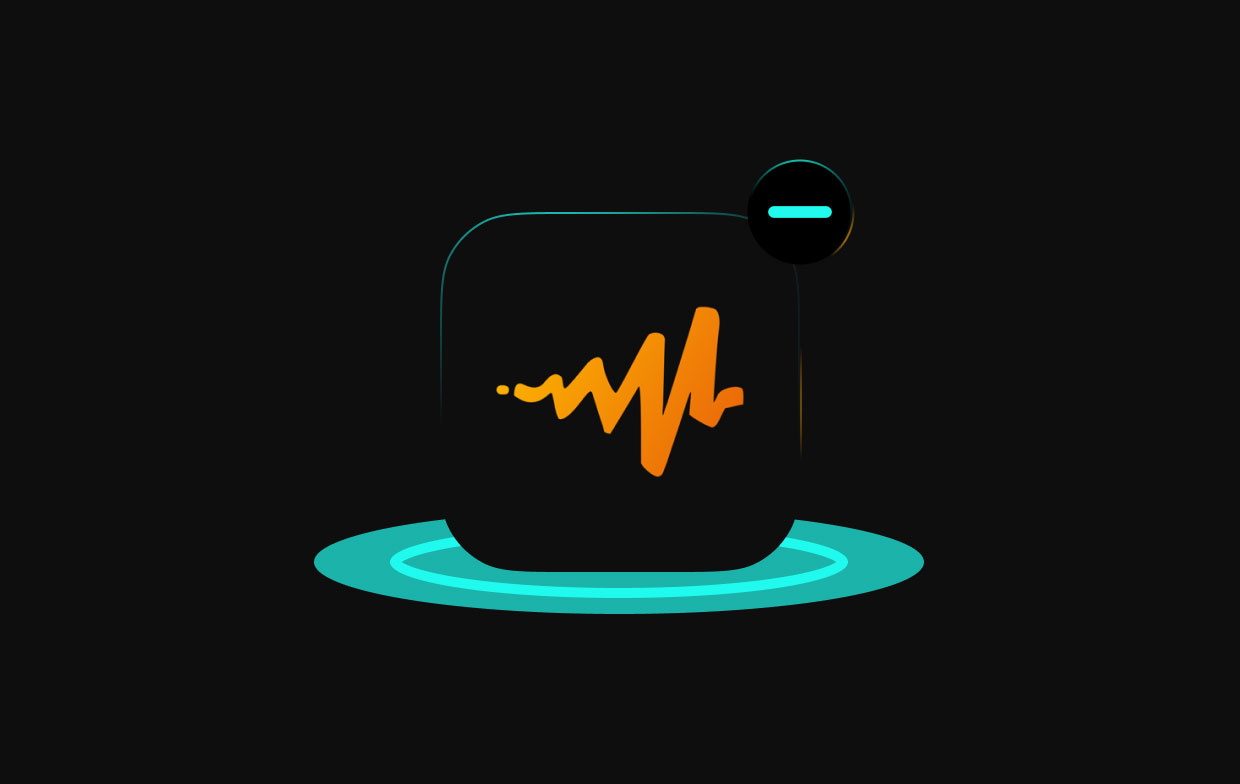
세 번째 이유는 Spotify 및 Tidal과 같은 대안을 선택하는 것입니다. 또한 Audiomack은 시스템과 호환되지 않고 실제로 필요한 다른 응용 프로그램에 문제를 일으키기 때문에 제거할 수 있습니다.
이러한 경우 Mac에서 Audiomack을 제거할 수 있습니다. 수동 및 자동 방법을 모두 수행할 수 있습니다. 따라서 온라인에서 개인 정보를 보호하려는 경우 Audiomack과 계정을 제거하는 것이 좋습니다.
4 부. 결론
이 가이드는 최고의 방법을 제공했습니다. Mac에서 Audiomack 제거. 먼저, macOS 컴퓨터에서 Audiomack을 휴지통으로 이동하여 수동으로 제거하는 실제 단계를 알려 드렸습니다. 그 후, 우리는 잔여 파일을 찾고 삭제하는 방법을 배웠습니다.
다음 섹션에서는 전용 프로필 삭제 페이지를 통해 Audiomack으로 계정을 삭제하는 방법에 대해 설명합니다. 또한 계정의 프로필 페이지를 사용하여 Audiomack 계정을 삭제하는 방법에 대해서도 이야기했습니다.
마지막으로 우리는 PowerMyMac의 인기 있는 제거 프로그램 macOS 컴퓨터에서 앱을 제거하는 데 어떻게 도움이 되는지 알아보세요. 다른 유틸리티를 통해 최적화하여 컴퓨터를 더 빠르게 실행하는 데 사용할 수 있습니다.
오늘 이 도구를 사용하여 macOS 컴퓨터가 항상 최상의 상태인지 확인할 수 있습니다!



